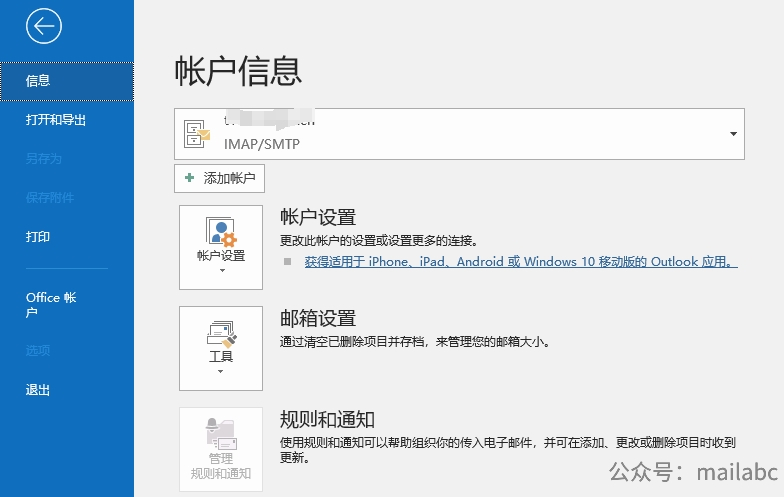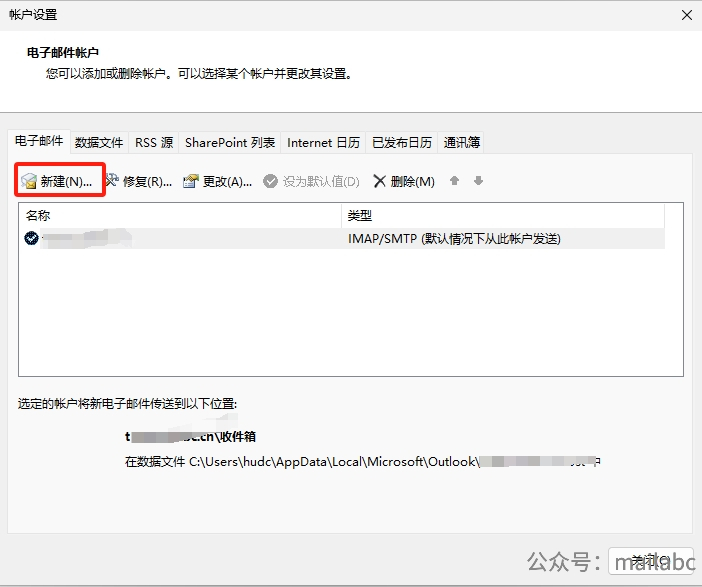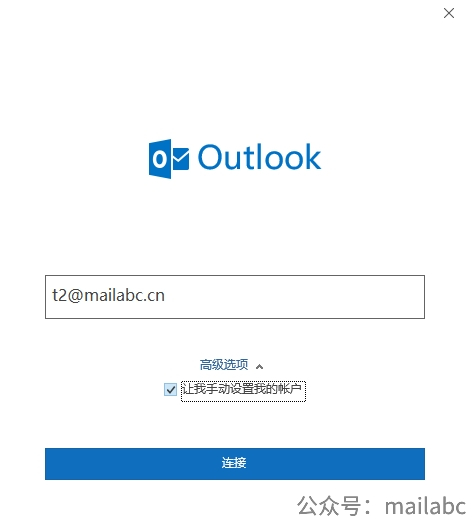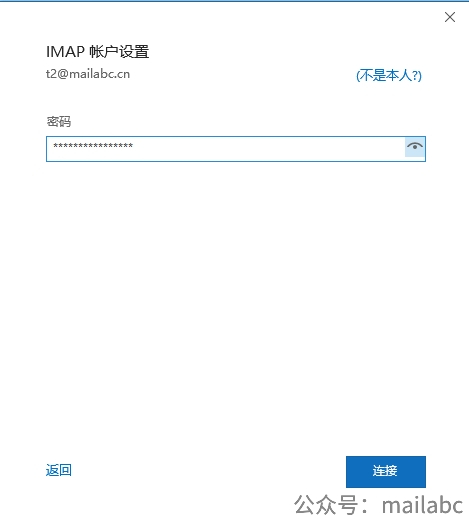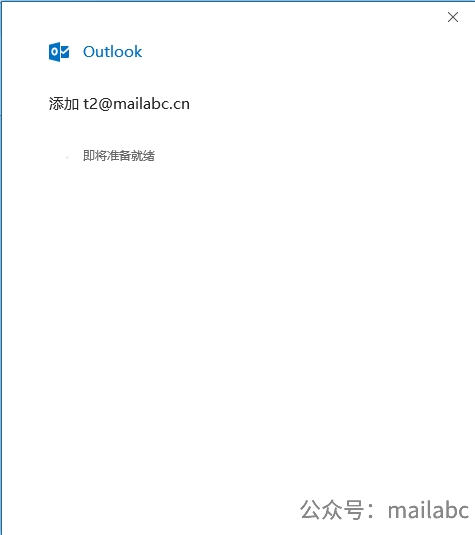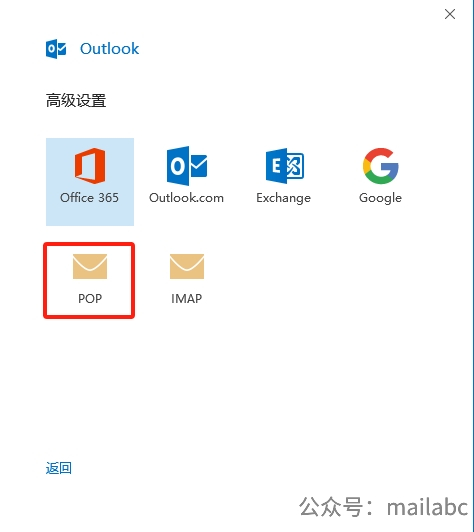本文主要介绍Outlook 2019 客户端账户配置,包括配置IMAP和POP3协议两种不同的协议。不同版本Outlook客户端配置步骤会略有不同,本文仅供参考。对于使用Exchange和M365服务的用户,建议选择Exchange协议。
配置前必看
在配置Outlook账户之前,请先确认如下信息:
- 账号和密码:如果您配置的是网易163邮箱、QQ邮箱等免费个人邮箱,请先阅读《国内主流邮箱如何启用SMTP/POP3/IMAP等协议?》这篇文章,了解如何获取客户端授权码。如果您配置的是企业邮箱或其他免费个人邮箱,请自行查阅资料或联系邮箱管理人员确认是否可以直接使用邮箱账号的密码配置客户端。
- 邮件服务器地址:这里包括SMTP、POP3、IMAP三个协议对应的服务器地址,通常情况下这三个协议的地址可以是同一个。大型运行商也可能会提供不同的访问地址,以网易163邮箱为例,其三个协议分别对应不同的访问地址(POP3服务器: pop.163.com,SMTP服务器: smtp.163.com,IMAP服务器: imap.163.com)。
- 协议选择:对于个人邮箱用户,建议收信协议选择IMAP协议,这个协议可以保持多端(比如网页端、手机端、电脑端)数据同步。对于企业用户,建议查询内部政策,确认组织内部允许使用的协议类型。关于IMAP协议和POP3协议区别,可以查看往期文章《IMAP协议及常见指令介绍》、《POP3协议及常见指令介绍》。
Outlook 2019 配置IMAP协议
1.打开Outlook 2019主界面,点击左上角进入设置界面
2. 单击“账户设置”进入账户设置界面,单击“新建”按钮
3. 打开下图所示的添加账户窗口,输入邮箱地址,并勾选“让我手动设置我的账户”
4. 选择“IMAP协议”
5. 输入账号对应的密码。注意前面提到的注意事项,这里有可能是需要输入客户端安全码。如果没有自动检测到服务器地址,则会提醒输入服务器地址。
6. 如果上述配置都没有问题,等待一会将会配置成功。
7. 至此配置完成
Outlook 2019配置POP3协议
配置步骤与上述大致相同,第4步需要选择POP3协议。